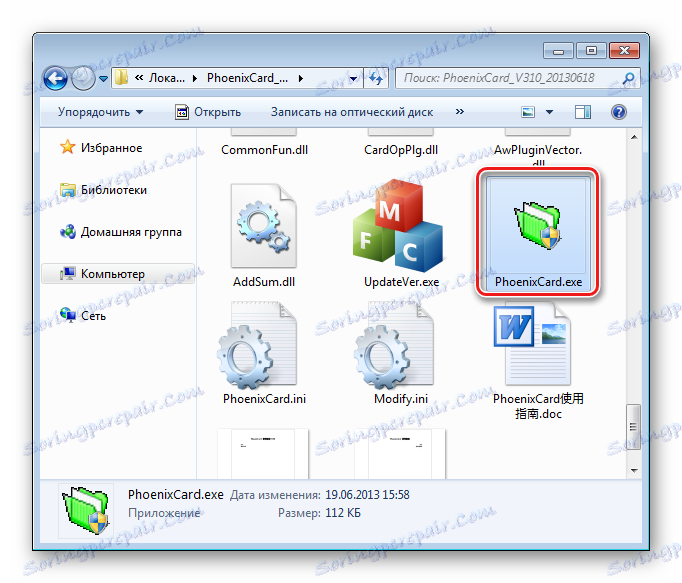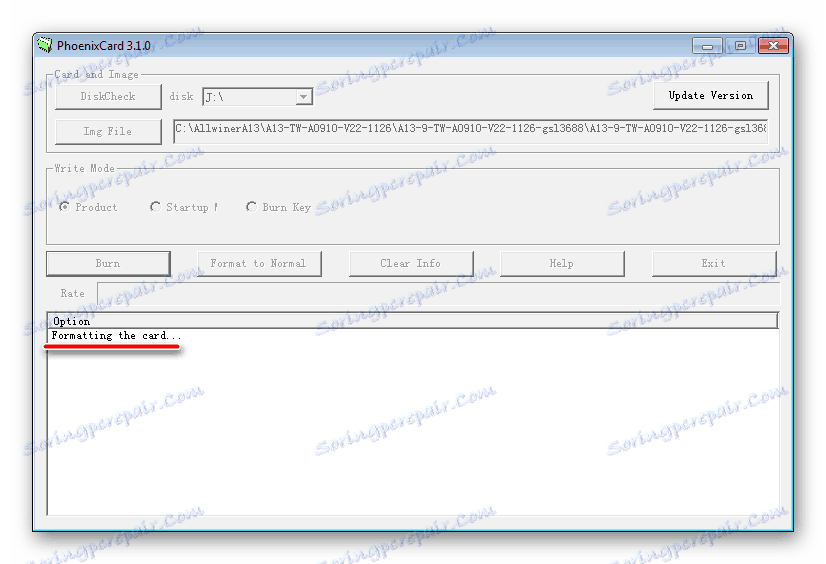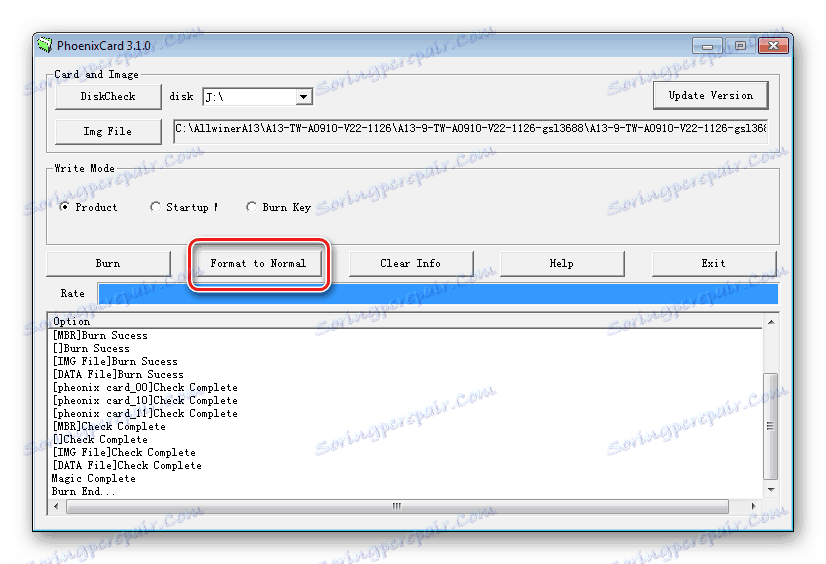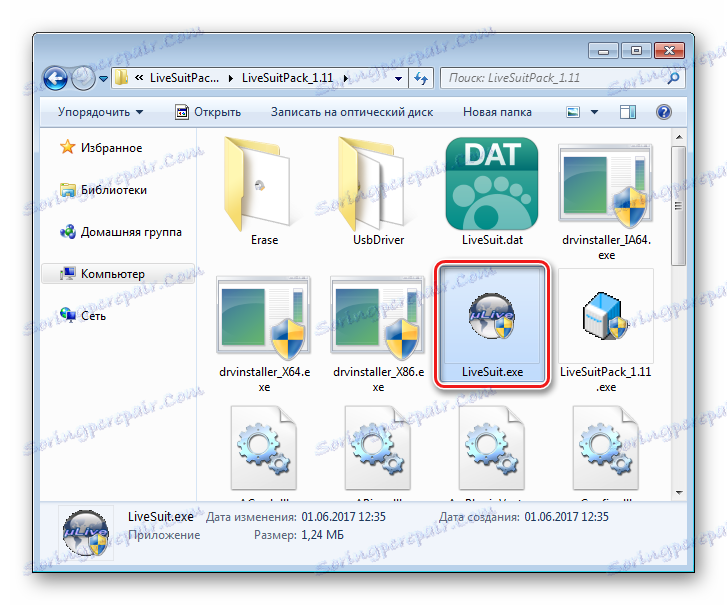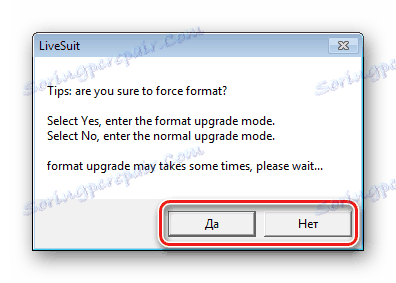Фирмваре и опоравак Андроид таблета базиран на Аллвиннер А13
У свијету Андроид-уређаја за године софтверне платформе је сакупио велики број различитих представника. Међу њима постоје производи који привлаче потрошача, првенствено ниским трошковима, али са могућношћу обављања основних задатака. Аллвиннер је једна од најпопуларнијих хардверских платформи таквих уређаја. Размислите о могућностима бљештавих таблет рачунара изграђених на бази Аллвиннер А13.
Уређаји за Аллвиннер А13, с обзиром на могућност обављања операција са софтверским дијелом, постоји неколико функција које утичу на успех фирмвера, односно правилно функционисање свих хардверских и софтверских компоненти у свом резултату. На много начина, позитивни ефекат реинсталације софтвера зависи од правилне припреме алата и потребних датотека.
Манипулације које корисници користе са таблетом према доленаведеним упутствима могу довести до негативних последица или недостатка очекиваних резултата. Све радње власника уређаја врши се на сопственој опасности и ризику. Администрација ресурса не сноси никакву одговорност за могуће оштећење уређаја!
Садржај
Припрема
У већини случајева, могућност бљештања таблета на Аллвиннер А13, корисник размишља о томе када је уређај изгубио перформансе. Другим речима, уређај се не укључује, зауставља учитавање, виси на екрану и слично.
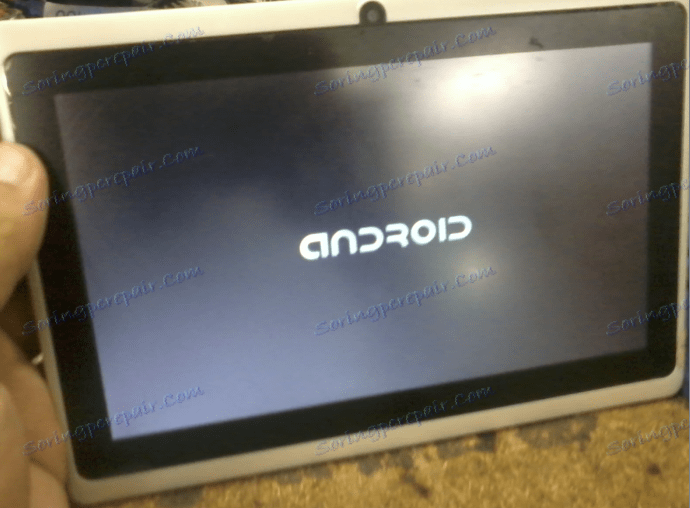
Ситуација је прилично честа и може се појавити као резултат различитих корисничких акција, као и неуспјеха програма, манифестованих због неправедности произвођача фирмвера за ове производе. Проблеми су најчешће исправни, важно је само стриктно пратити упутства за опоравак.
Корак 1: Проналажење модела
Овај наизглед једноставан корак може бити тешко због присуства великог броја уређаја на тржишту, као и великог броја фалсификата за познате брендове.
Па, ако је таблет на Аллвиннер А13 издао прилично популарног произвођача, а други се бринула о одговарајућем нивоу техничке подршке. У таквим случајевима, за проналажење модела, као и проналажење потребног фирмвера и алата за његово инсталирање обично није тешко. Довољно је да погледате име на случају или пакет и идите са овим подацима на службену веб страницу компаније која је издала уређај.

Шта ако је произвођач таблета, а да не помињемо модел, непознат или је лажан испред нас који не показује знаке живота?

Скините задњи поклопац таблета. Обично не даје посебне компликације, довољно је да га тачно покупи, на пример, посредником, а затим га одузме.

Можда ће бити неопходно одвртати неколико малих шрафова који причвршћују поклопац на кућишту.

Након растављања, проверити плочу за присуство различитих натписа. Заинтересовани смо за обележавање матичне плоче. Мора бити преписана за даљу претрагу софтвера. 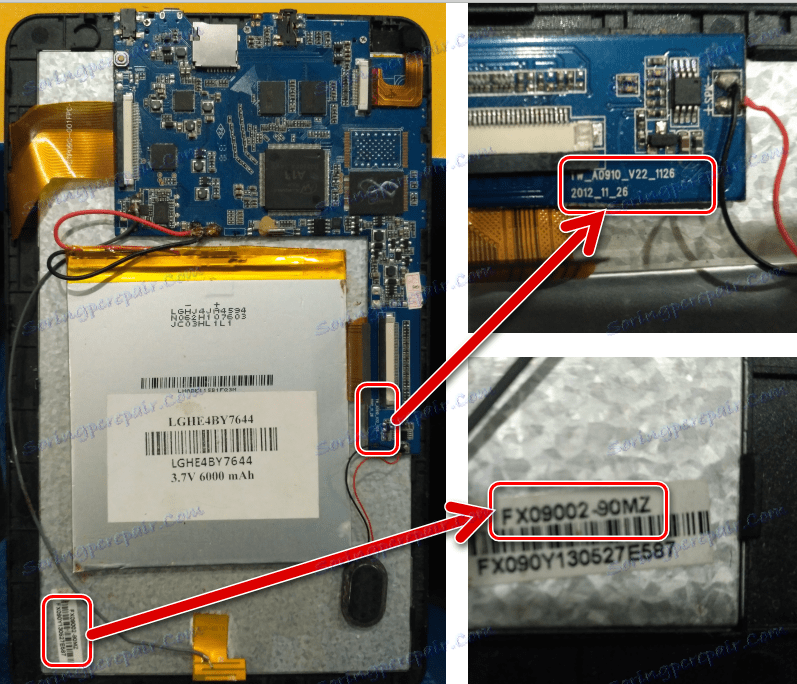
Поред модела матичне плоче пожељно је поправити ознаку коришћеног дисплеја, као и све остале пронађене информације. Њихово присуство може помоћи у проналажењу одговарајућих датотека у будућности.
2. корак: Пронађите и преузмите фирмвер
Након што је модел матичне плоче таблет постао познат, настављамо потрагу за датотеком слике која садржи потребан софтвер. Ако је за уређаје чији произвођач има службену веб локацију, то је обично једноставно - само унесите назив модела у поље за претраживање и преузмите жељено решење, затим за уређаје из Кине, тражење потребних датотека може бити тешко и претрагу преузетих решења која не функционишу исправно након постављање у таблет, потребно је дуго времена.

- Да бисте претражили, користите ресурсе Глобалне мреже. Упознали смо модел матичне плоче таблице у пољу упита претраживача и пажљиво испитали резултате за доступност веза за преузимање потребних датотека. Поред обележавања плоче, можете и требати додати речи "фирмваре", "фирмваре", "ром", "фласх" итд. У упит за претраживање.
- Неће бити сувишно апеловати на тематске ресурсе на кинеским уређајима и форумима. На пример, добар избор различитих фирмвера за Аллвиннер садржи ресурсе неедром.цом.
- Ако је уређај купљен преко Интернета, на пример, за Алиекпресс, можете контактирати продавача са захтевом или чак захтевом да обезбедите датотеку слика са софтвером уређаја.
- Једном речју, тражимо решење у * .имг формату, који је најпогоднији за фирмвер који се дели на објективним основама.
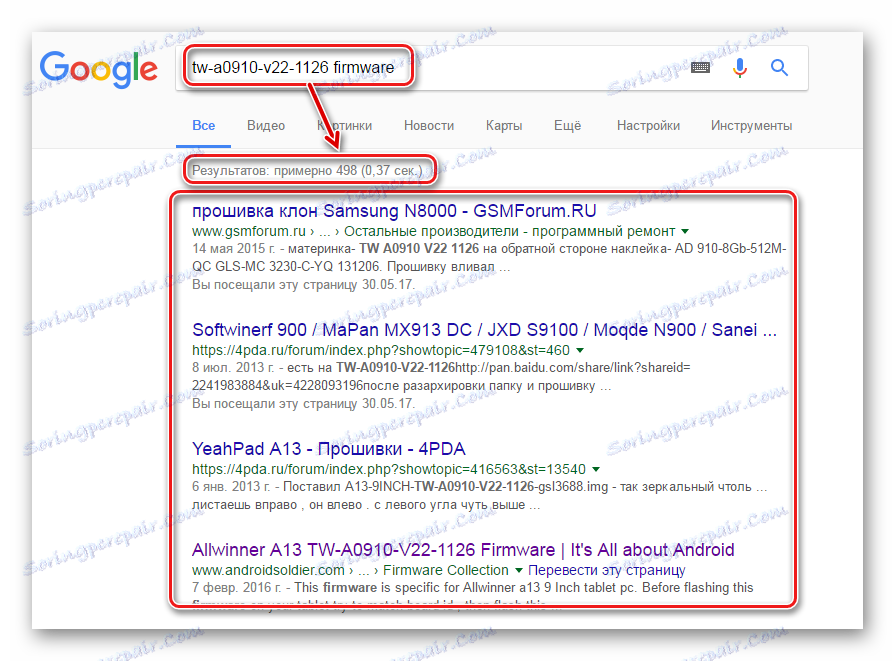
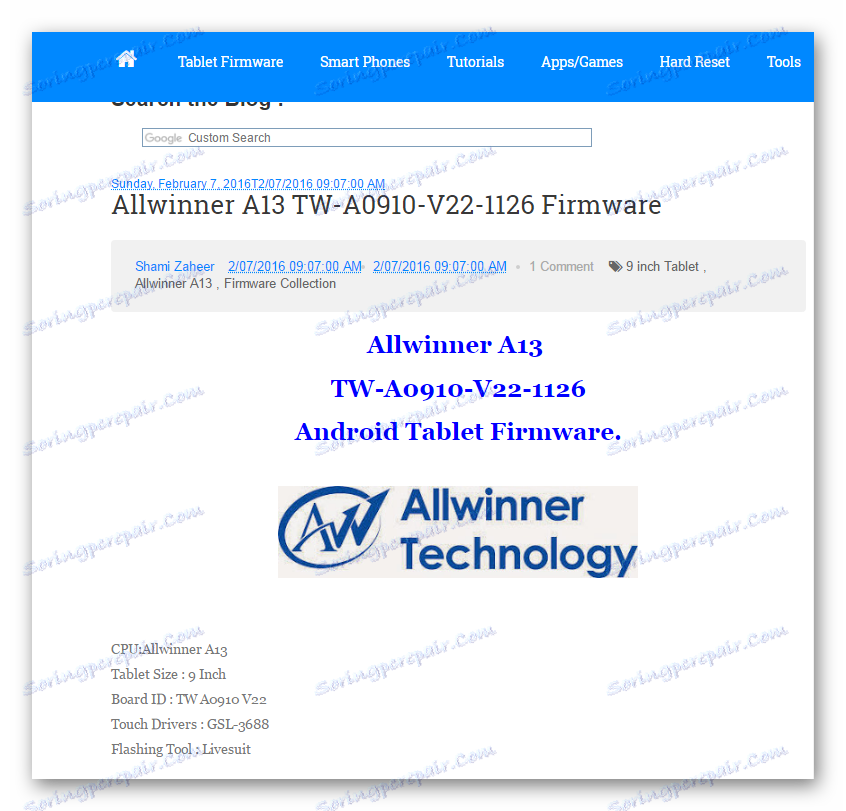
Прочитајте такође: Отварање спора на вебсајту АлиЕкпресса
Треба напоменути да у случају неоперативног уређаја на Аллвиннер А13, поред тога, анонимни, нема другог излаза, осим како да блинкате све мање или мање погодне слике заузврат док се не добије позитиван резултат.
Срећом, платформа скоро "није убијена" пишући на погрешан софтвер. У најгорем случају, процес преноса датотека на уређај једноставно не почиње или након манипулација таблет рачунар ће моћи да започне, али њене одређене компоненте неће радити - камера, екран осетљив на додир, блуетоотх итд. Стога експериментишемо.
Корак 3: Инсталирајте управљачке програме
Фирмваре уређаји, који се базирају на хардверској платформи Аллвиннер А13, имплементирају се помоћу рачунара и специјализованих Виндовс-услуга. Наравно, да би интерфејс уређаја и рачунара требао возач.
Најрадационалнији начин добијања драјвера за таблете је преузимање и инсталирање Андроид СДК-а из Андроид Студио-а.
Преузмите Андроид СДК са званичног сајта
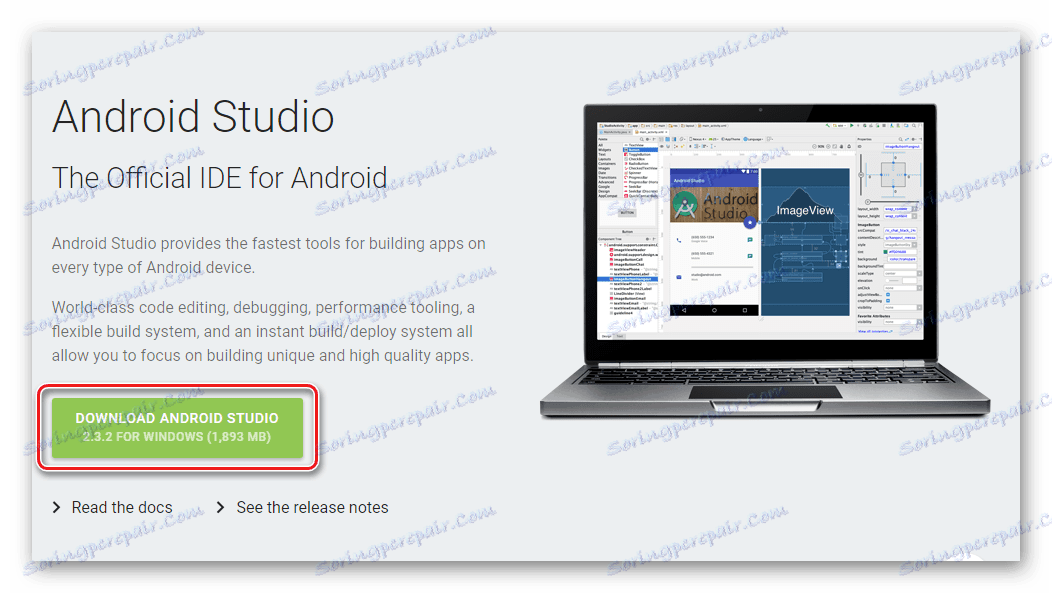
У скоро свим случајевима, након инсталирања горе описаног софтверског пакета, потребно је само да повежете таблет на рачунар да бисте инсталирали управљачке програме. Потом це цео процес бити обављен аутоматски.
Ако постоје било какви проблеми са возачима, покушајте да користите компоненте из пакета који се преузму помоћу референце:
Преузмите управљачке програме за фирмвер Аллвиннер А13
Фирмваре
Дакле, завршени су припремни поступци. Напишемо податке у меморију таблета.
Као препоруку напоменемо следеће.
Ако је таблет функционалан, учитан у Андроид и релативно подношљив, морате пажљиво размислити прије имплементације фирмвера. Побољшати перформансе или проширити функционалност као резултат примене доленаведених упутстава, највероватније неће радити, а шанса да погорша проблем је довољно велика. Користимо један од начина фирмвера у случају потребе за враћањем уређаја.
Процес се може извршити на три начина. Методе се заснивају на приоритету ефикасности и једноставности коришћења - од најмање ефикасних и једноставних до сложенијих. У принципу, ми користимо инструкције, док не добијемо позитиван резултат.
1. метод: Враћање софтвера из МицроСД-а
Најједноставнији начин инсталирања фирмвера на уређају на Аллвиннер А13 јесте кориштење софтверских могућности на платформи за опоравак софтвера. Ако таблет, када се лансира, "види" посебне датотеке на МицроСД картици, снимљене на одређени начин, процес опоравка почиње аутоматски пре почетка довнлоадовања Андроид-а.
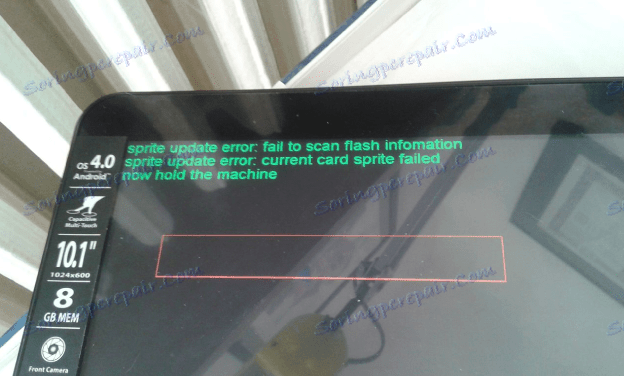
Припремите меморијску картицу за такве манипулације помоћу програма ПхоеникЦард. Архив можете преузети са програмом:
Преузмите ПхоеникЦард за фирмваре Аллвиннер
За манипулације, потребан вам је МицроСД од 4 ГБ или више. Подаци садржани на картици ће бити уништени док се услужни програм покреће, тако да морате водити рачуна о томе да их претходно копирате на другу локацију. И такође је потребан читач картица за повезивање мицроСД са рачунаром.

- Распакујемо пакет од ПхоеникЦард-а у посебан фасциклу, чије име не садржи никакве размаке.
![Покретање Аллвинер А13 ПхоеникЦард]()
Покрените услужни програм - кликните двапут на датотеку ПхоеникЦард.еке .
- Инсталирамо меморијску картицу у читач картица и одредимо слово погона измењивог уређаја тако што изаберемо са листе "диск" који се налази на врху прозора програма.
- Додавамо слику. Притисните дугме "Имг Филе" и наведите датотеку у прозору Екплорер који се појављује. Притиснемо дугме "Отвори" .
- Уверите се да је прекидач у пољу "Режим писања" постављен на "Производ" и притисните дугме "Бурн" .
- Потврђујемо тачан избор погона кликом на дугме "Да" у прозору захтјева.
- Форматирање ће почети,
![Аллвинер А13 ПхоеникЦард форматна картица]()
а затим напишите датотеку слике. Процедуру је праћено попуњавањем индикатора и појавом уноса у пољу дневника.
- Након приказивања "Бурн Енд ..." у пољу за пријављивање , процес стварања МицроСД за фирмваре Аллвиннер се сматра комплетним. Извадимо картицу из читача картица.
- ПхоеникЦард не може бити затворен, помоћ ће бити потребан за враћање меморијске картице након употребе у табличном рачуналу.
- Ми убацујемо МицроСД у уређај и укључите га притиском на хардверски тастер "Повер" дуго времена. Процедура преноса фирмвера на уређај ће се покренути аутоматски. Докази о манипулацији су поље индикатора пуњења.
- На крају поступка, "Картица ОК" ће се кратко приказати и таблет ће се искључити.
Уклонимо картицу и тек након тога покренемо уређај дугим притиском на тастер "Повер" . Прво преузимање по горе наведеном поступку може трајати више од 10 минута. - Вратите меморијску картицу за каснију употребу. Да бисте то урадили, морате га инсталирати у читач картица и кликнути на дугме "Форматирај у Нормално" на ПхоеникЦард-у.
![Аллвинер А13 ПхоеникЦард формат уобичајен (2)]()
Када се форматирање заврши, појавиће се прозор који потврђује успјех процедуре.
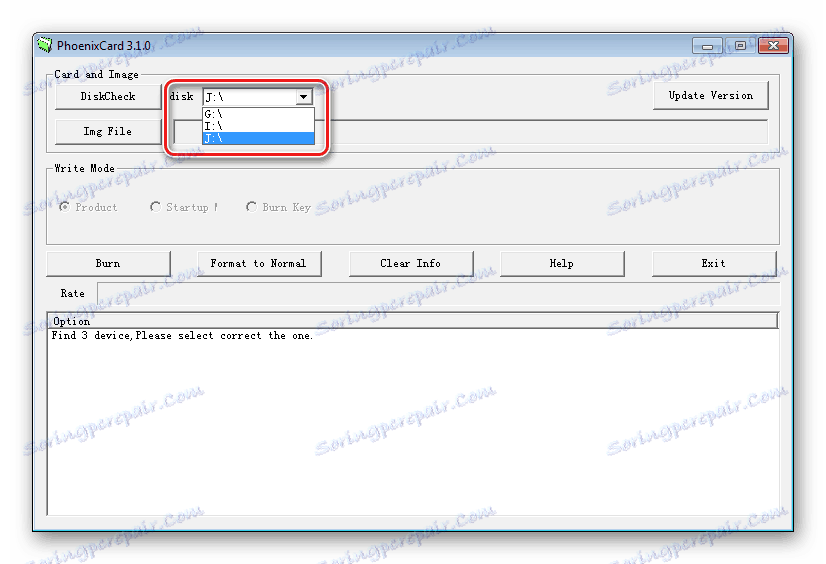
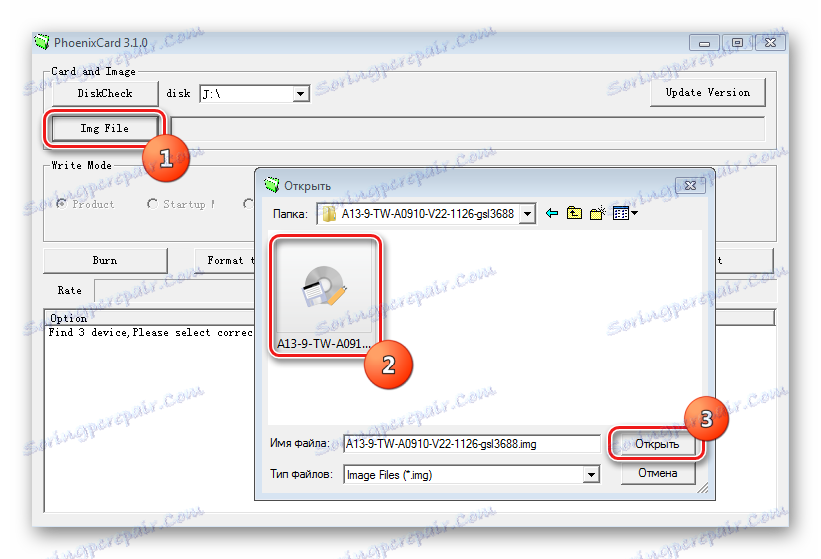
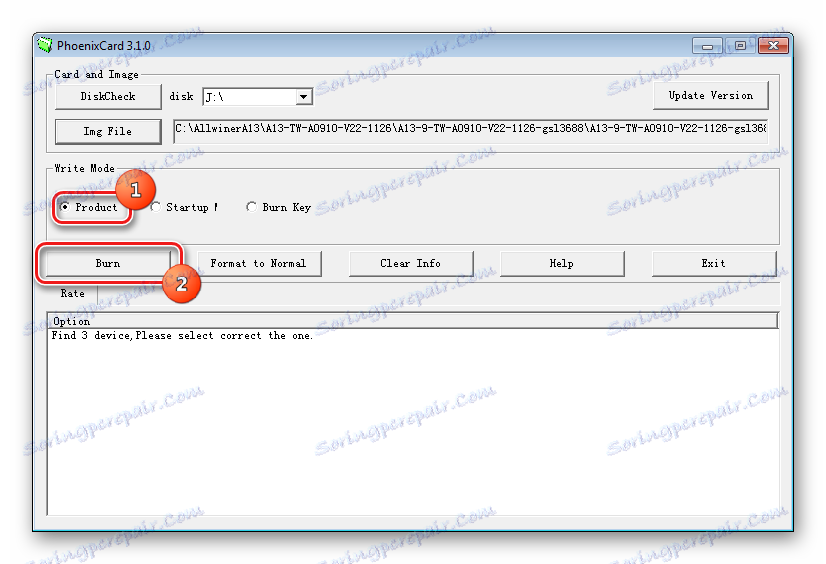
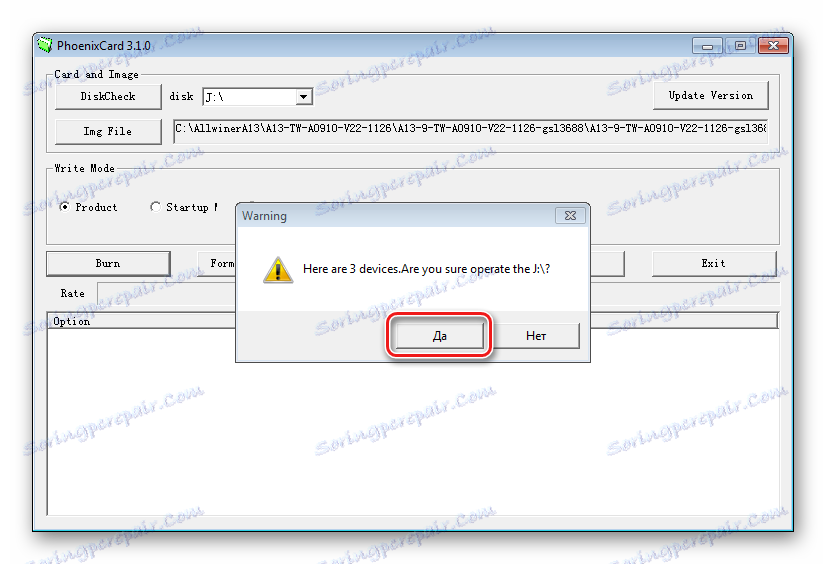

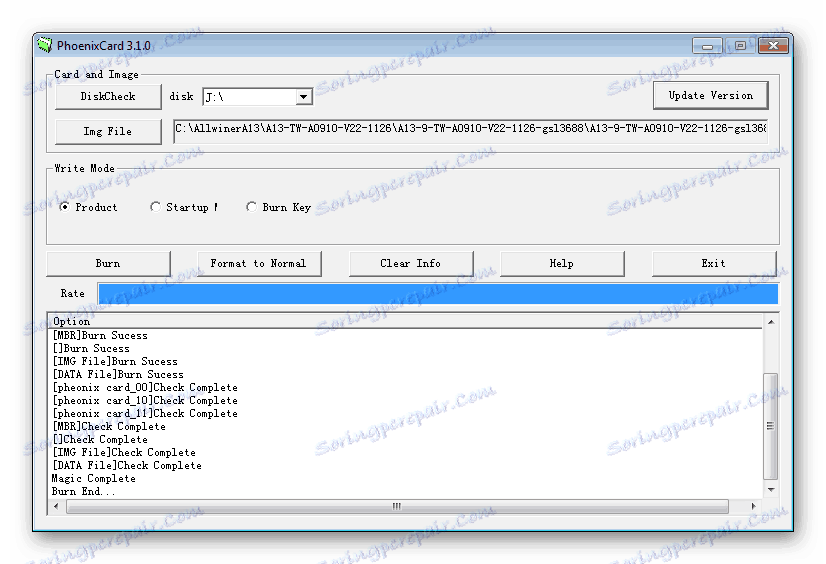
 .
.
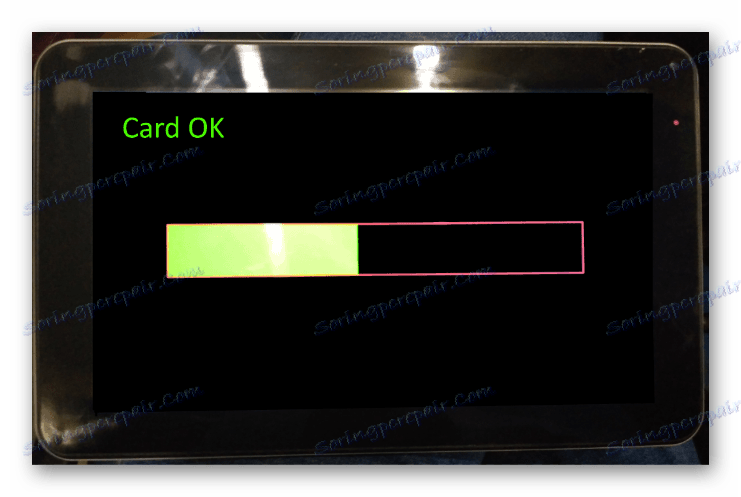
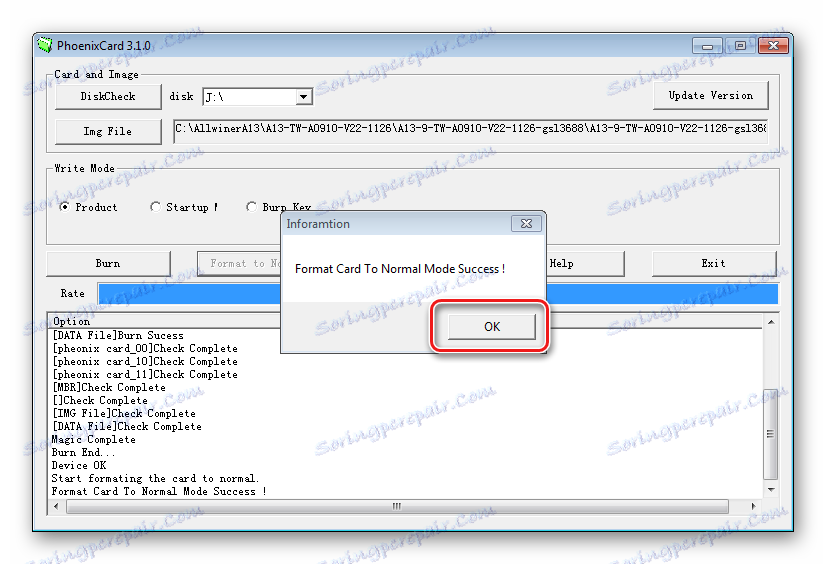
Метод 2: Живети
Апликација Ливесуит је најчешће коришћена алатка за треперење / обнављање уређаја заснованих на Аллвиннер А13. Можете архивирати апликацију кликом на линк:
Преузмите Ливесуит фирмвер за фирмвер Аллвиннер А13
- Распакујте архиву у засебну фасциклу, чије име не садржи никакве размаке.
![Аллвинер А13 ЛивеСуит лансирање]()
Покрените апликацију - кликните двапут на датотеку ЛивеСуит.еке .
- Додавамо слику са софтвером. Да бисте то урадили, користите дугме "Изабери Имг" .
- У прозору Екплорера који се појави, одредите датотеку и потврдите додавање кликом на "Отвори" .
- На искљученом табличном рачунару притисните "Волуме +" . Док држите кључ, повежите УСБ кабл на уређај.
- Након откривања уређаја, ЛивеСуит вас позива да форматирате унутрашњу меморију.
![Аллвинер А13 ЛивеСуите потврда о формату]()
Уопштено, препоручљиво је извршити сљедеће манипулације на почетку без чишћења партиција. Уколико дође до грешака поновимо процедуру прелиминарним форматирањем.
- Након што притиснете једно од дугмади у прозору у претходном кораку, поступак треперења уређаја ће се аутоматски покренути, уз попуњавање посебне траке напретка.
- Када се процес заврши, појављује се прозор који потврђује његов успех - "Надоградња успијева" .
- Искључите таблет са УСБ кабла и покрените уређај притиском на тастер "Повер" у трајању од 10 секунди.

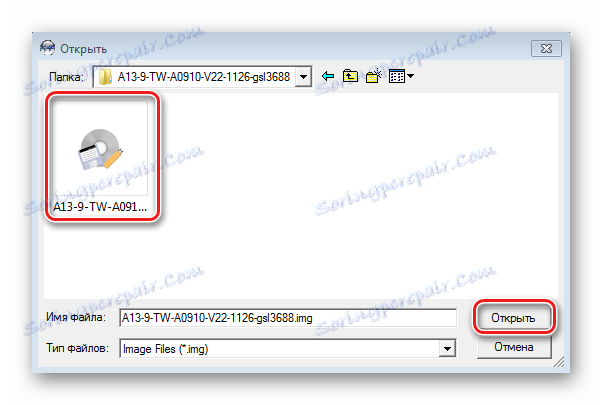

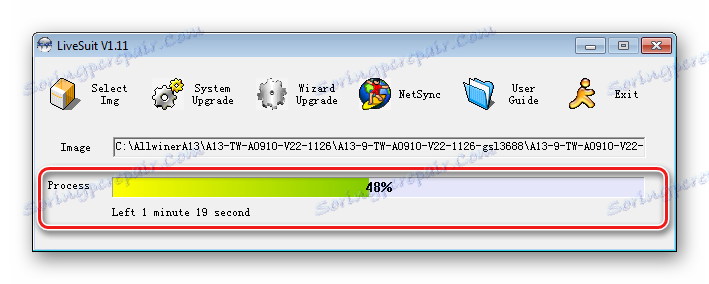
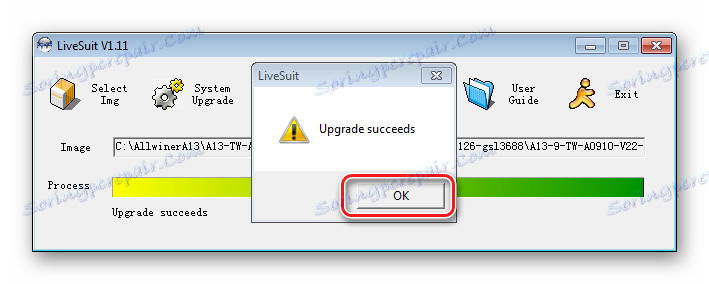
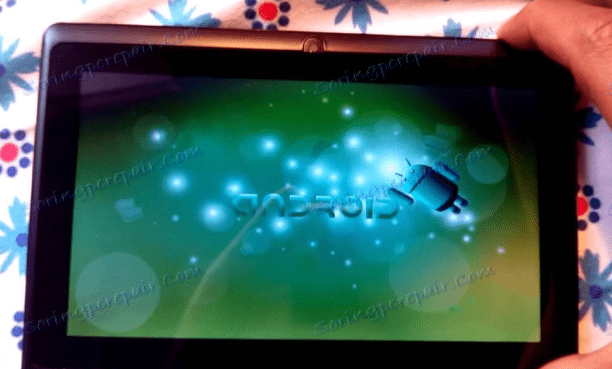
Метод 3: ПхоеникУСБПро
Још један алат који дозвољава манипулацију унутрашњом меморијом Андроид таблета базиран на Аллвиннер А13 платформи је Пхоеник апликација. Рјешење за преузимање је доступно на:
Преузмите ПхоеникУСБПро фирмваре за Аллвиннер А13
- Инсталирајте апликацију покретањем инсталације ПхоеникПацк.еке .
- Покрећемо ПхоеникУСБПро.
- Додајте датотеку слике фирмвера у програм помоћу дугмета "Имаге" и одаберите жељени пакет у прозору Екплорер.
- Додавамо кључ за програм. Датотека * .кеи се налази у фасцикли добијеној као резултат распаковања пакета преузетог са горе наведене линије. Да га отворимо, притиснемо дугме "Кључна датотека" и одредићемо путању до жељене датотеке за апликацију.
- Без повезивања уређаја са рачунаром, притисните дугме "Старт" . Као резултат ове акције, икона са крстом на црвеној позадини ће променити његову слику на маркицу са зеленом позадином.
- У ПхоеникУСБПро-у нема индикације да је уређај упарен са програмом. Да бисте обезбедили исправну дефиницију уређаја, прво можете да отворите "Управљач уређајима" . Као резултат исправног упаривања таблет треба да се појави у Диспатцхеру на следећи начин:
- Затим морате чекати поруку која потврђује успех фирмвера - натпис "Заврши" на зеленој позадини у пољу "Ресулт" .
- Искључите уређај са УСБ порта и искључите га, задржавајући тастер "Повер" за 5-10 секунди. Онда почињемо на уобичајени начин и сачекајмо Андроид да се учита. Први почетак, по правилу, траје око 10 минута.
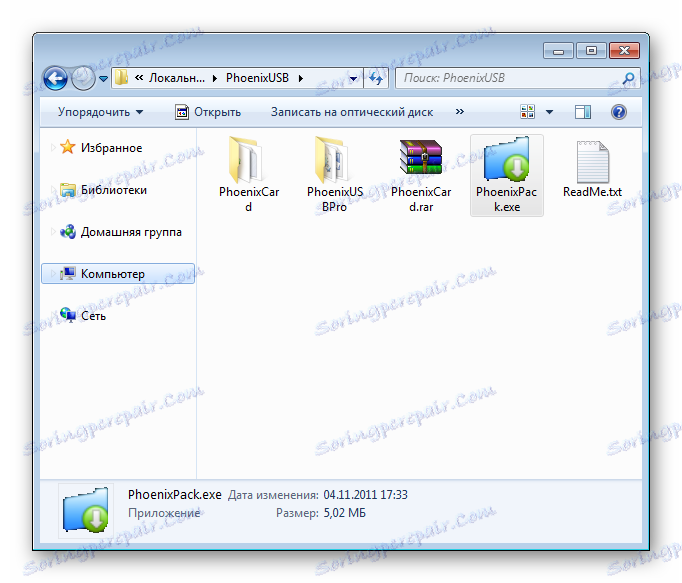
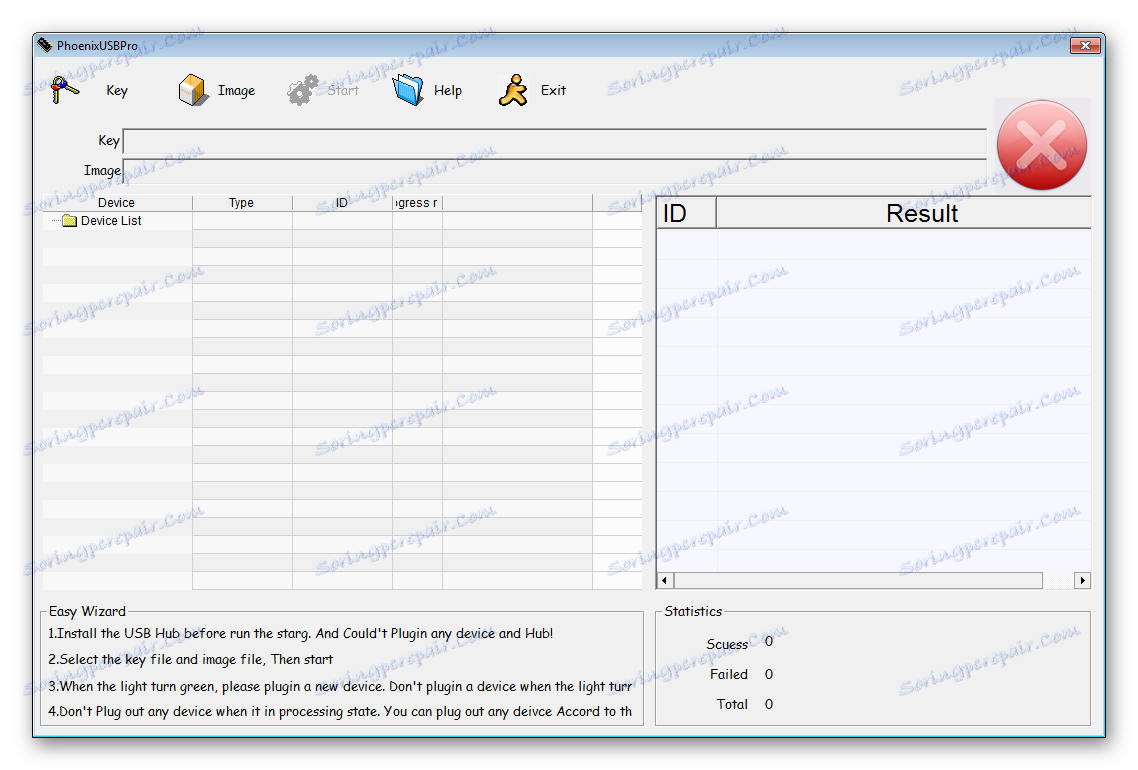
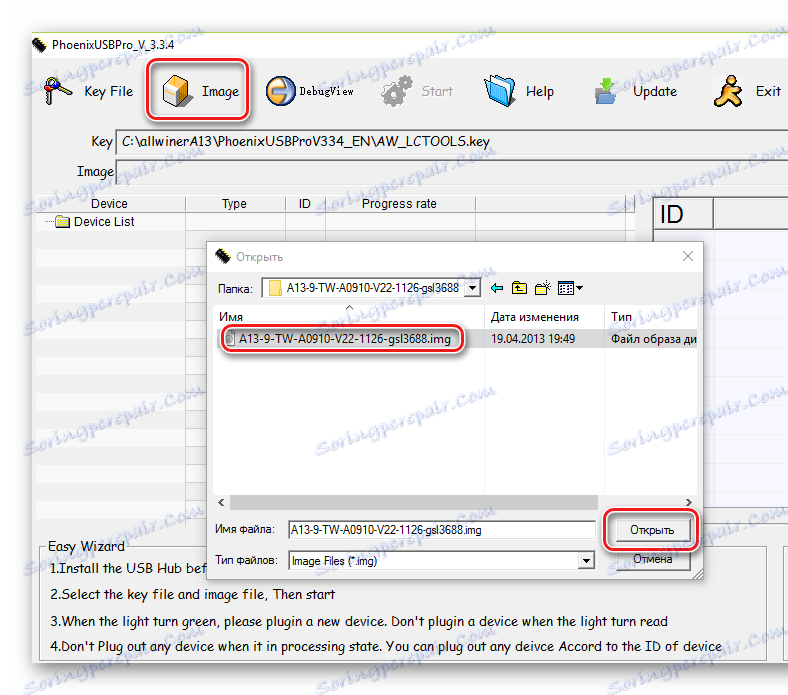
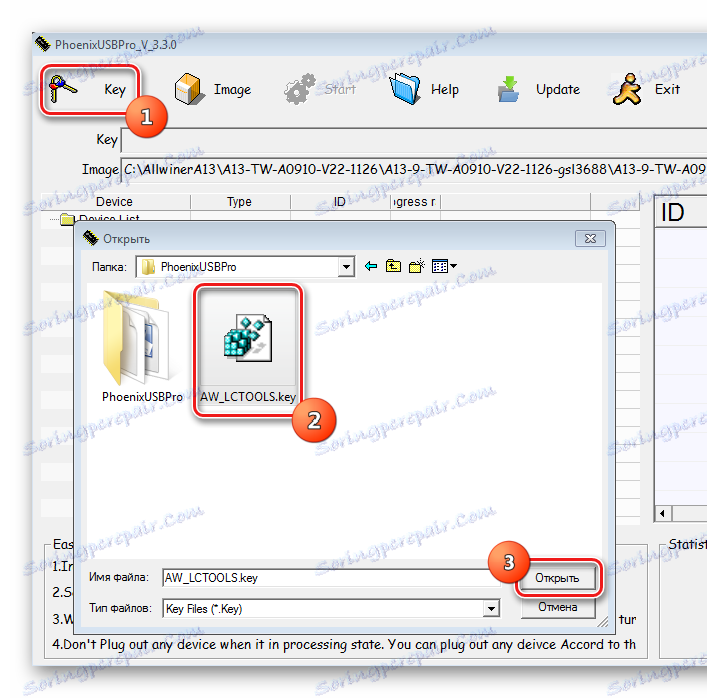
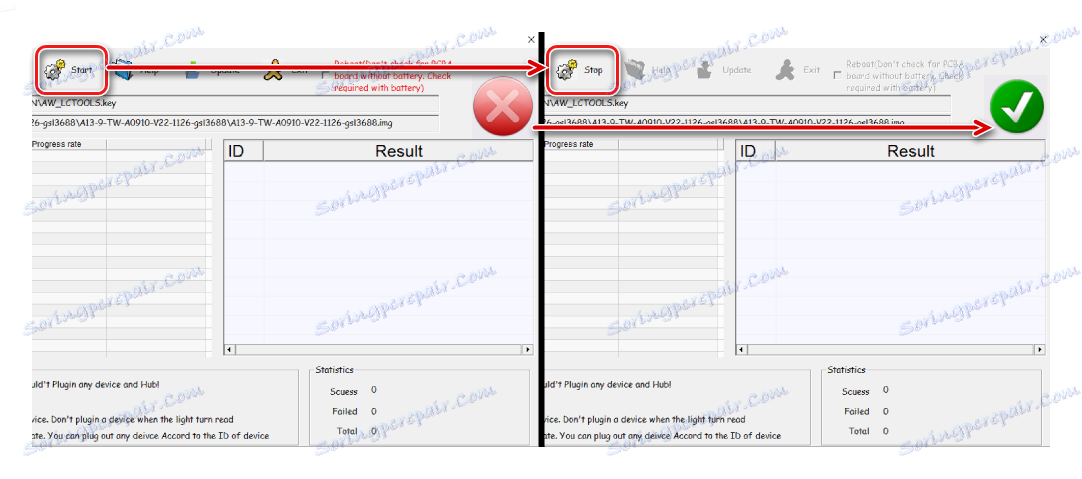
Држите дугме "Волуме +" на уређају, спојите га на УСБ кабл, а затим кратко притисните 10-15 пута да бисте активирали тастер "Повер" .

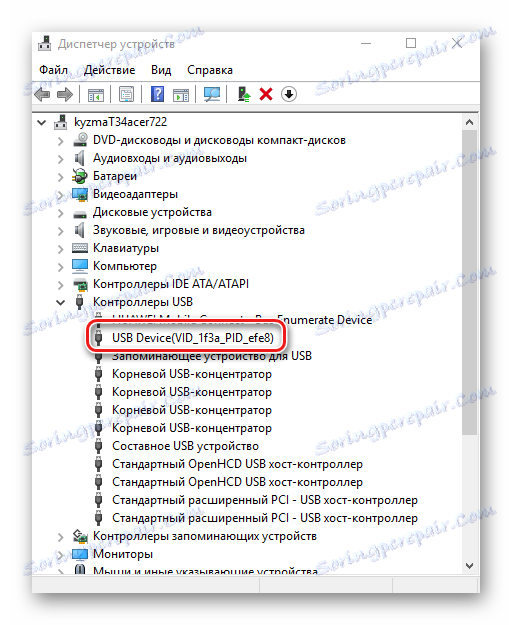
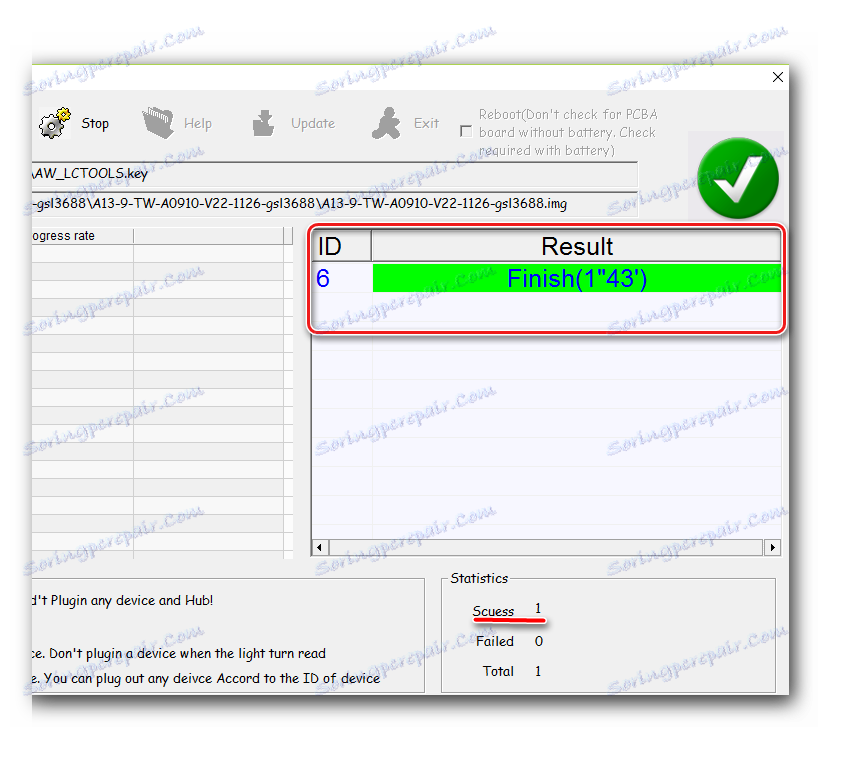

Како видимо опоравак перформанси таблета базираног на Аллвиннер А13 хардверској платформи са правилним избором датотека фирмвера, као и неопходним софтверским алатом - који могу да изводе сви, чак и почетник, корисник. Важно је све учинити пажљиво и не очајавајте ако нема успеха у првом покушају. Ако није могуће постићи резултат, поновимо процес користећи друге слике фирмвера или други начин снимања информација у дијеловима меморије уређаја.